칼리 리눅스는 모의 침투 테스트용 운영체제입니다.
다양한 도구들과 설명서들이 존재하며, 데비안 기반으로 만들어져 있습니다.
https://ko.wikipedia.org/wiki/%EC%B9%BC%EB%A6%AC_%EB%A6%AC%EB%88%85%EC%8A%A4
칼리 리눅스 - 위키백과, 우리 모두의 백과사전
위키백과, 우리 모두의 백과사전.
ko.wikipedia.org
일단 다운로드를 합니다.
이 글에서 설치하는 칼리 리눅스는 kali-linux-2019.2-amd64.iso을 이용하여 진행하였습니다.
https://www.kali.org/downloads/
www.kali.org
여기서에도 다운로드할 수 있고,
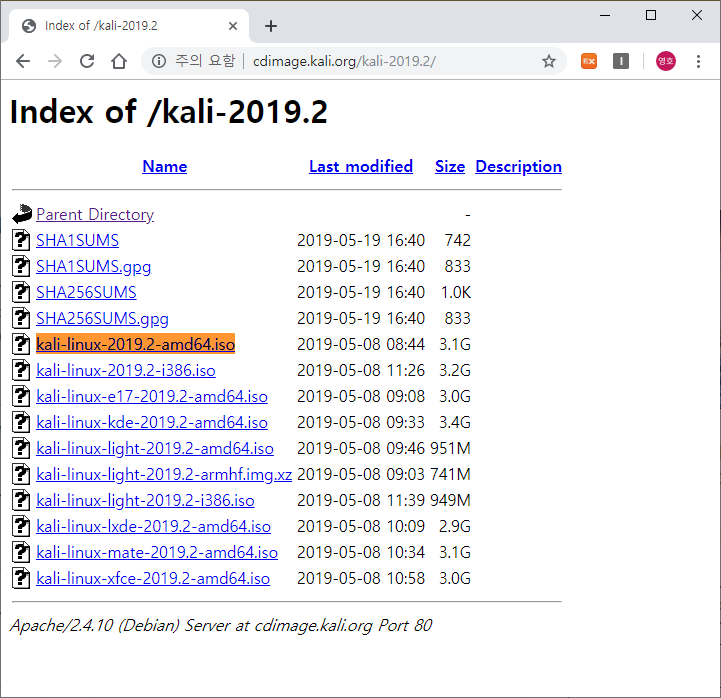
여기에서도 다운로드할 수 있습니다. http://cdimage.kali.org/kali-2019.2/
가상 환경은 VMWare Workstation 15 Player을 이용하여 설치하였습니다.
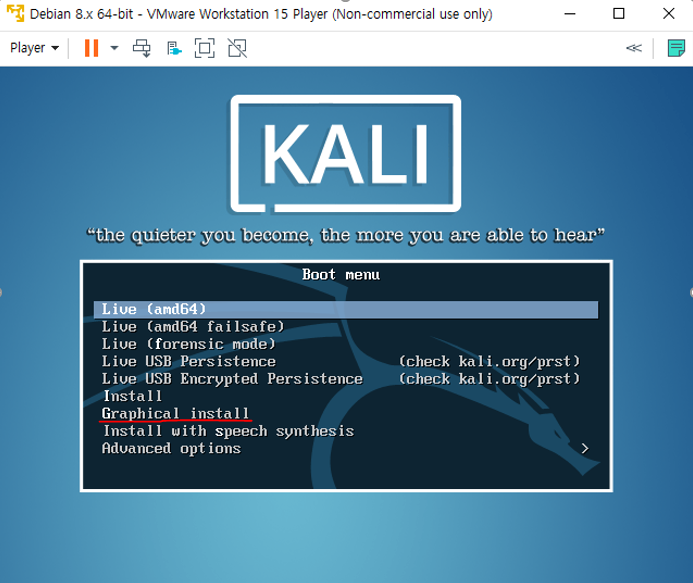
kali-linux-2019.2-amd64.iso 파일을 이용하여 가상 머신을 실행하면 칼리 리눅스를 설치하는 여러 옵션들이 나옵니다.
• 하드디스크 드라이브(HDD)에 설치하지 않고도 운영체제를 실행시킬 수 있는 Live 모드를 볼 수 있습니다.
• 이중에 Graphical install(그래픽 설치)를 선택하여 줍니다.

언어는 한국어를 선택하여 주신 다음

호스트 이름을 kali로 설정해 줍니다.(원하시는 거 해도 상관없습니다.)

이후 원하는 암호를 입력해 줍니다. 저는 123456으로 설정하였습니다.

여기에서 디스크 파티션을 선택할 수 있는데, 첫 번째 디스크 전체 사용을 선택하시면 됩니다.
아래에 LVM이라고 있는데, LVM(Logical Volume Manager)은 효율적이고 유연하게 관리하기 위한 커널의 한 부분이자 프로그램이라고 합니다.
이후 기본 값으로 계속 진행하다 보면

여러 디스크 파티션 설정들을 확인할 수 있습니다.
여기서도 변경할 것이 없기 때문에 파티션 나누기를 마치고 바뀐 사항을 디스크에 쓰기를 선택해 줍니다.

변경한 파티션 옵션을 적용하기 전에 최종으로 확인할 수 있는데 예를 눌러서 계속 진행해 줍니다.

가상 머신이기 때문에 그냥 설치해도 괜찮습니다. 예를 눌러서 계속 진행해 줍니다.

기본 장치인 /dev/sda를 선택한 다음 계속 진행을 합니다.

설치가 완료되면 다음과 같은 화면이 뜨는데 kail GNU/Linux를 선택하여 부팅시켜 줍니다.

처음 로그인 화면을 보면 글자가 깨져 있지만 당황하지 말고 root와 패스워드를 입력하여 로그인해줍니다.
이제부터 한글 폰트를 설치하여 이 문제를 해결하려고 합니다.

터미널 창을 켜주신 다음
apt-get update
apt-get upgrade
위 명령어를 터미널에 쳐줍니다.
apt-get update 명령어를 통해 업데이트해야 할 패키지들을 확인한 뒤
apt-get upgrade를 통해 최신 패키지로 업그레이드를 해줍니다.

업데이트가 완료되었다면
apt-get install fonts-nanum*
명령어를 이용하여 나눔 폰트를 설치해 줍니다.
fonts-nanum* 의 맨 뒤에 붙는 *로 인하여 fonts-nanum으로 시작하는 모든 패키지를 다운로드할 수 있습니다.

init 6 #재부팅
init 0 #종료
그림에서는 init 0으로 종료를 하였지만 init 6을 하면 재부팅이 됩니다.

재부팅을 해준 다음 로그인 화면을 보면, 제대로 폰트 적용이 된 것을 볼 수 있습니다.

여기까지 칼리 리눅스 설치였습니다.
'전공 공부 > 리눅스 보안 실습' 카테고리의 다른 글
| backbox 6 설치 (0) | 2019.09.16 |
|---|---|
| Redhat 6.2 설치 - 버퍼 오버플로우 테스트용 서버 (0) | 2019.09.16 |
| ubuntu-18.04.2-live-server-amd64 설치(9) OwnCloud 설치하기 - 두번째 서버! (2) | 2019.09.16 |
| ubuntu-18.04.2-live-server-amd64 설치(8) UFW 방화벽 설정하기 (0) | 2019.09.15 |
| ubuntu-18.04.2-live-server-amd64 설치(7) 웹서버 설치 Apache, Mysql, Php (0) | 2019.09.15 |



